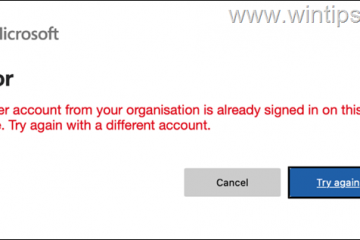El”Error al cargar el archivo multimedia no se pudo reproducir”es un error que experimentan ampliamente los usuarios de Chrome al intentar ver un video en línea. Este error también se ve en aplicaciones móviles y plataformas de transmisión que usan sus navegadores integrados nativos.
Este tipo de error de reproducción de medios ocurre cuando los navegadores no pueden manejar los reproductores de medios integrados. Se ve que los navegadores, más comúnmente Chrome, no pueden manejar el reproductor JW, un reproductor de video en línea basado en HTML5. Este problema también puede deberse a extensiones de navegador incompatibles o si el javascript del sitio web está deshabilitado.
En el artículo de hoy, veremos cómo solucionar este error y hacer que los videos vuelvan a reproducirse normalmente.
p>
Cómo solucionar el error al cargar el archivo multimedia no se pudo reproducir
Lo primero que debe hacer es verificar su conexión a Internet. A veces, debido a una conexión a Internet deficiente, es posible que el reproductor multimedia no se cargue correctamente y puede recibir este mensaje de error. Asegúrese de que Internet sea estable y que no haya problemas de conectividad que provoquen este error.
Restablecer navegador
Por lo general, restablecer el navegador resuelve este problema del reproductor multimedia. Descansar un navegador restablecerá su configuración predeterminada y eliminará las cookies y los datos temporales del sitio.
Aquí, estamos descansando el navegador Chrome.
Abra el navegador Haga clic en los tres puntos verticales en la esquina superior derecha del navegador. Vaya a Configuración. Vaya a la sección Restablecer y limpiar.  Seleccione Restaurar configuración a sus valores predeterminados originales. Haga clic en el botón Restablecer configuración.
Seleccione Restaurar configuración a sus valores predeterminados originales. Haga clic en el botón Restablecer configuración. 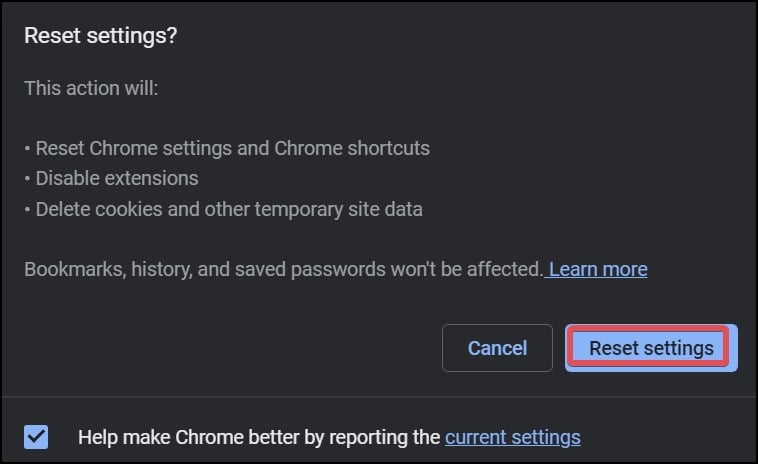
Así es como puedes hacerlo en Safari,
Ve a Preferencias. Ve a la pestaña Privacidad. Haga clic en Administrar datos del sitio web.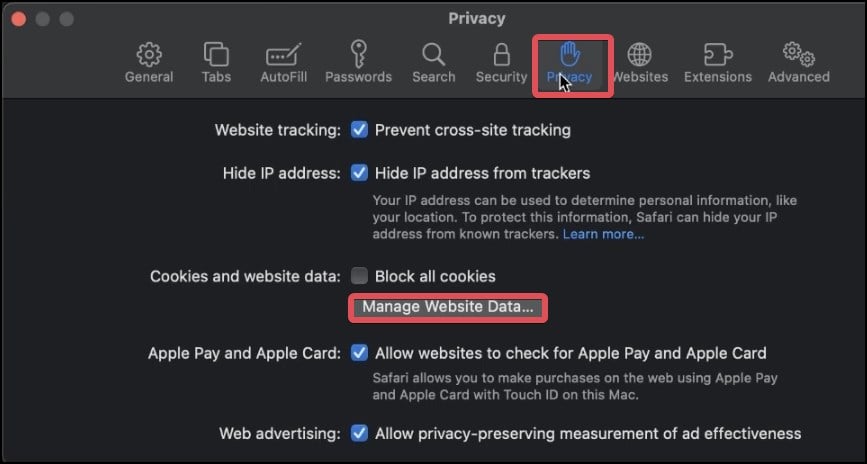 Haz clic en Eliminar todo y elige la opción Eliminar ahora.
Haz clic en Eliminar todo y elige la opción Eliminar ahora.
Eliminar caché del navegador
El caché del navegador contiene el contenido del sitio web para mejorar el tiempo de carga más rápido y reducir el uso de datos. Borrar la memoria caché con regularidad puede ayudar a los usuarios a resolver el problema provocado por los enlaces rotos y el formato deficiente de la página web. El caché del navegador también puede ocupar una cantidad decente de espacio en su dispositivo; limpiarlo lo liberaría.
Vaya a Configuración de Chrome. Vaya a la sección Privacidad y seguridad. Haz clic en Borrar datos de navegación.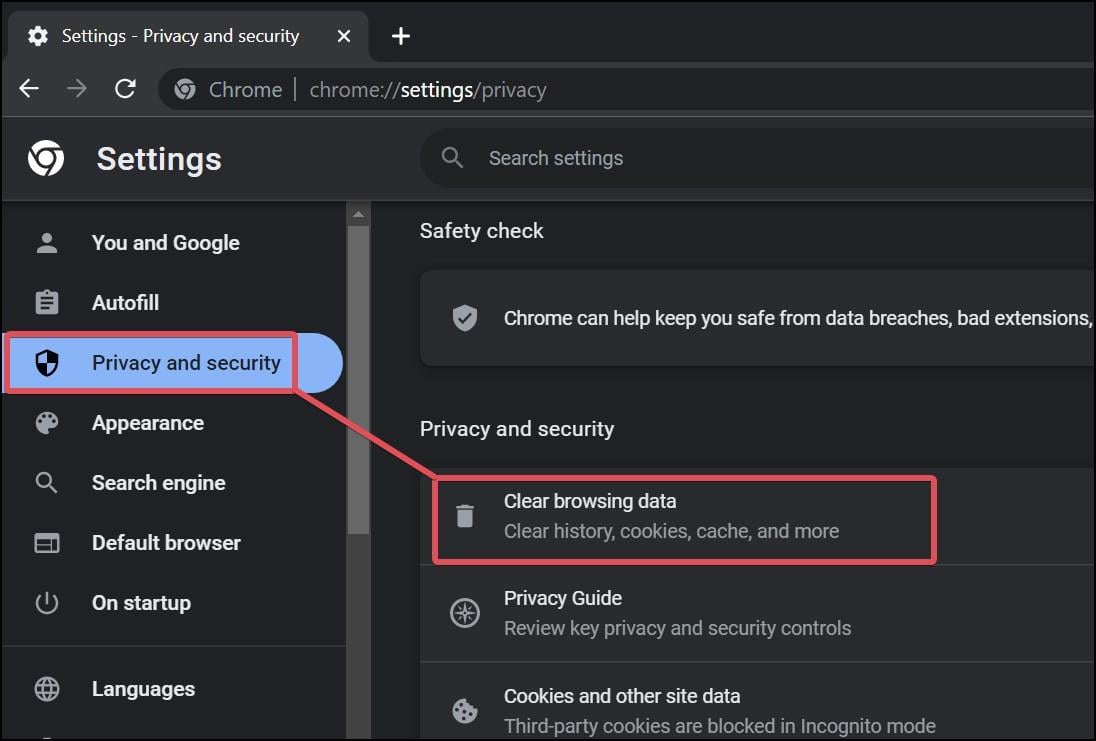 Marque la opción Imágenes y archivos en caché y haga clic en el botón Borrar datos.
Marque la opción Imágenes y archivos en caché y haga clic en el botón Borrar datos.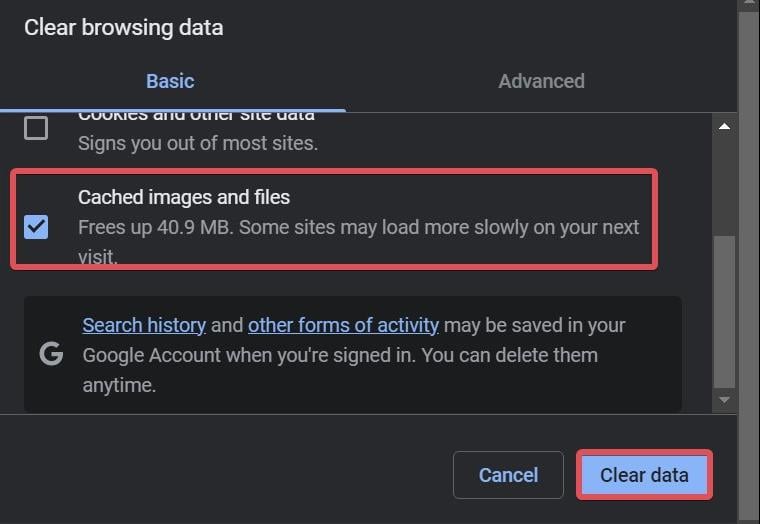 Reinicie el navegador y compruebe si existe el problema.
Reinicie el navegador y compruebe si existe el problema.
Para eliminar la memoria caché del navegador en Safari, sigue estos pasos:
Abre el navegador. Haz clic en el botón Safari en la esquina superior izquierda de la pantalla. Selecciona Preferencias. Vaya a la sección Privacidad. Haga clic en Administrar datos del sitio web.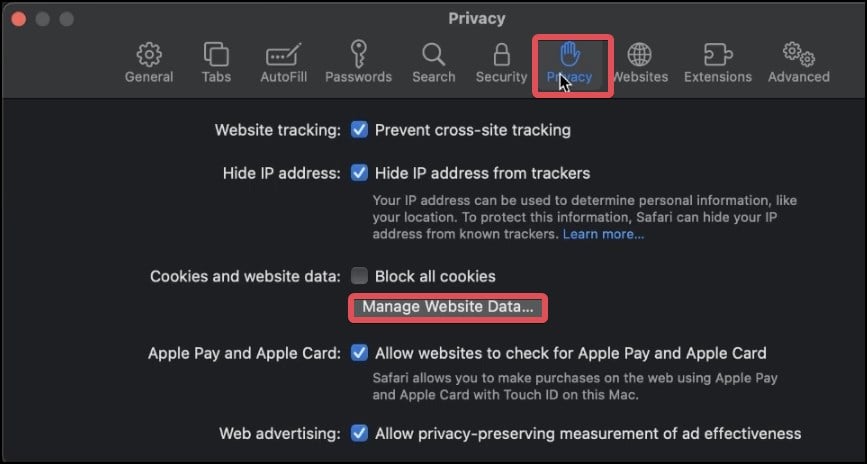 Haz clic en Eliminar todo y da tu confirmación.
Haz clic en Eliminar todo y da tu confirmación. 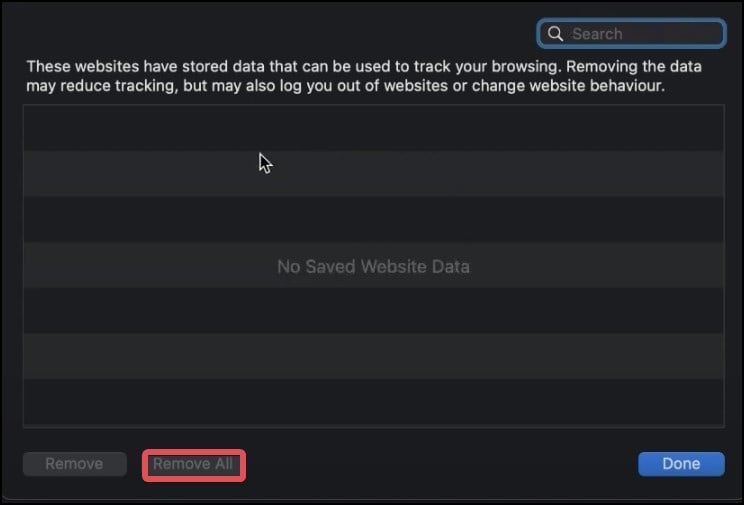
Actualizar el navegador web
Este es un problema técnico en el navegador, que se ha solucionado en las versiones más recientes del navegador Chrome. Por lo tanto, es aconsejable mantener el navegador actualizado para eliminar fallas y mejorar el rendimiento.
El navegador Chrome notifica a los usuarios cuando hay una nueva versión de actualización. Los tres puntos en la esquina superior derecha de la pantalla cambiarán a diferentes colores (verde, naranja y rojo) dependiendo del tiempo transcurrido desde que se actualizó el navegador.
Aquí se explica cómo actualizar el navegador.
Vaya a Configuración de Chrome Vaya a la sección Acerca de Google Chrome del panel. Haz clic en el botón Actualizar Google Chrome. Si falta el botón, el navegador ya está actualizado. Las versiones recientes de Google Chrome descargan e instalan automáticamente la actualización cuando accedes a esta sección. 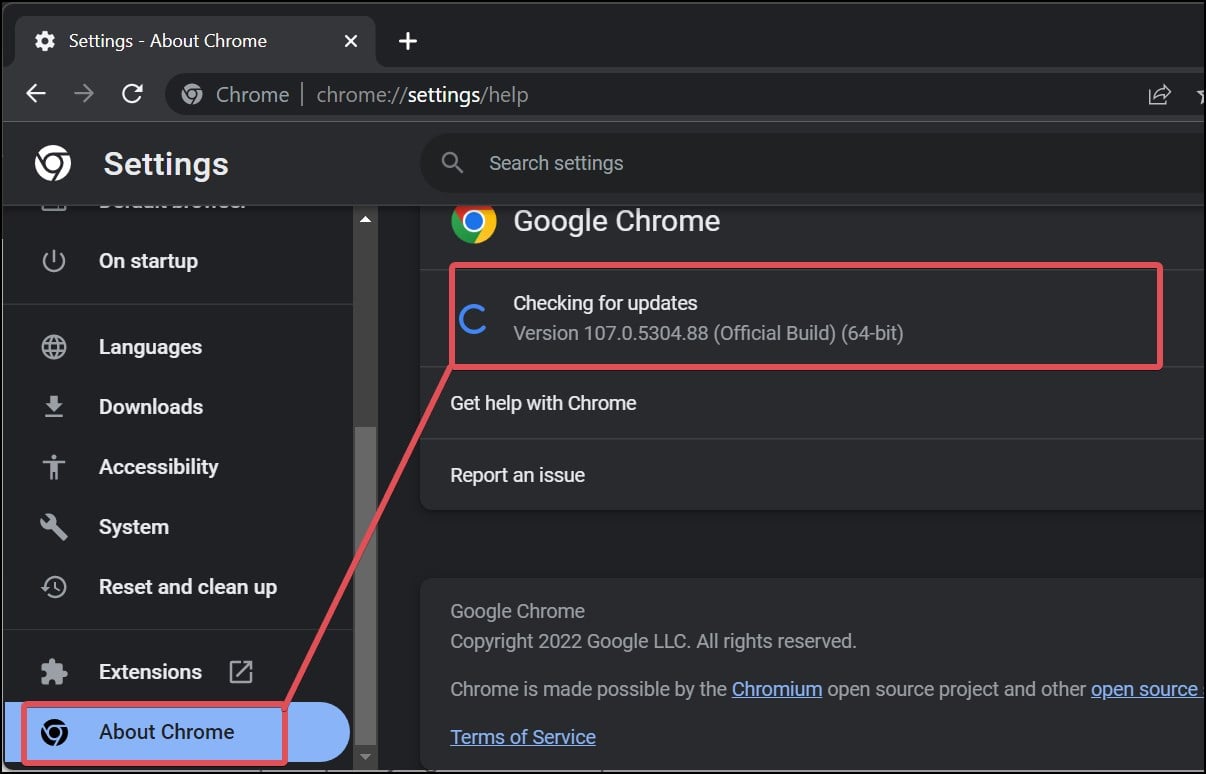 Haga clic en Relanzar botón. El navegador se reiniciará y verá un mensaje que indica que Chrome está actualizado.
Haga clic en Relanzar botón. El navegador se reiniciará y verá un mensaje que indica que Chrome está actualizado. 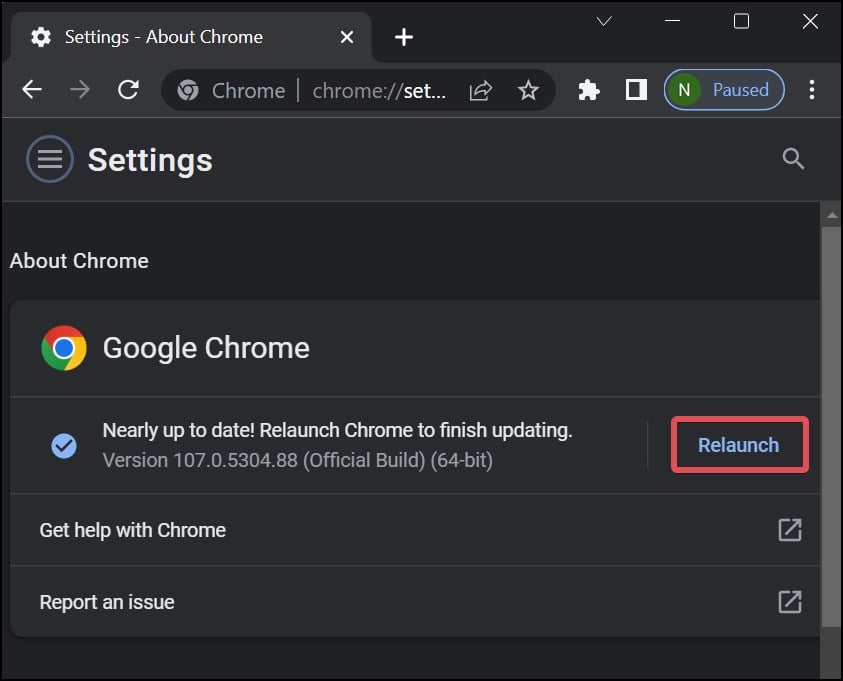
Siga estos pasos para actualizar Safari en Mac.
Haga clic en el logotipo de Apple en la esquina superior izquierda de la pantalla. Vaya a Preferencias del sistema > Actualización de software. 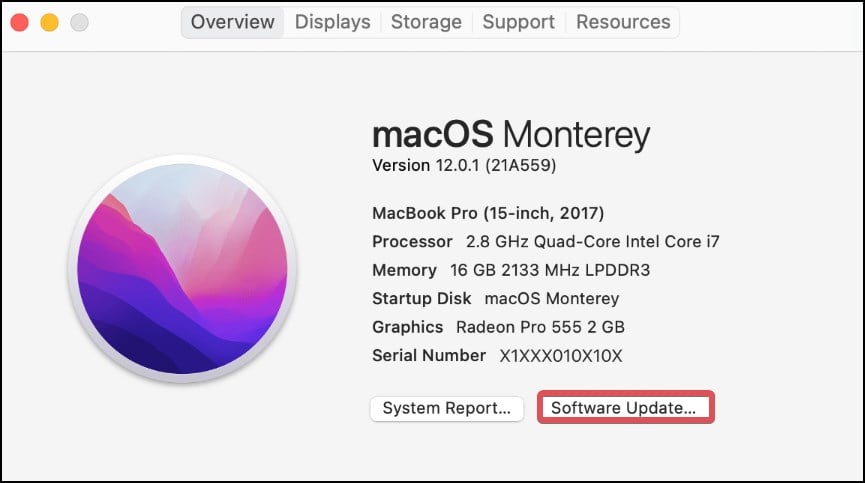 El sistema comenzará a buscar las actualizaciones disponibles. Si encuentra alguna actualización, haga clic en Actualizar ahora
El sistema comenzará a buscar las actualizaciones disponibles. Si encuentra alguna actualización, haga clic en Actualizar ahora 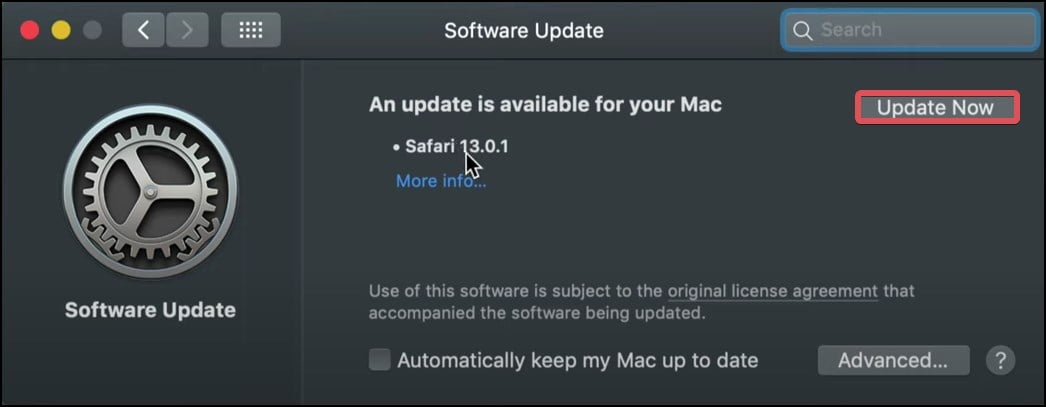 Para instalar las últimas actualizaciones cuando estén disponibles, marque la opción Mantener mi Mac actualizado automáticamente. Esto mantendrá su Mac OS y el navegador Safari actualizados.
Para instalar las últimas actualizaciones cuando estén disponibles, marque la opción Mantener mi Mac actualizado automáticamente. Esto mantendrá su Mac OS y el navegador Safari actualizados.
Desinstalar extensiones
Las extensiones en Chrome a veces pueden generar algunos problemas funcionales, especialmente si son de fuentes desconocidas. Se le recomienda desinstalar dichas extensiones, que afectan el rendimiento del navegador y amenazan la privacidad de sus datos.
También puede verificar qué extensiones le causan el problema. Para hacer esto, deshabilite una extensión y luego abra el video desde el sitio web donde recibe el mensaje de error. Si no recibe el mensaje de error esta vez, indica que la extensión es la culpable del problema.
Aquí se explica cómo deshabilitar la extensión en Chrome:
Haga clic en el ícono del rompecabezas en la barra de herramientas del navegador. Haga clic en Administrar extensiones.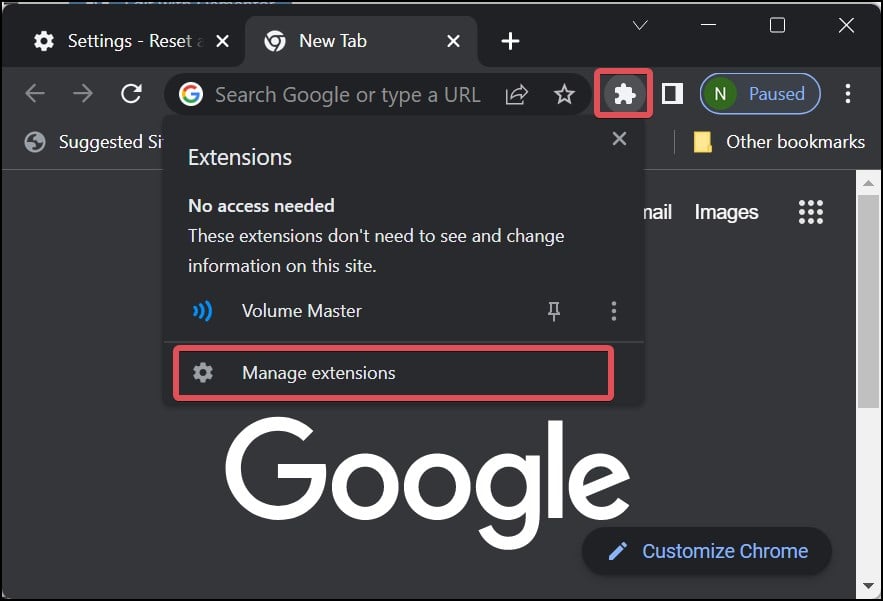 Ubique la extensión que desea eliminar de la lista y haz clic en Eliminar.
Ubique la extensión que desea eliminar de la lista y haz clic en Eliminar.  Nuevamente, haga clic en Remove para dar la confirmación final para eliminarlo.
Nuevamente, haga clic en Remove para dar la confirmación final para eliminarlo.
Deshabilitar la aceleración de hardware
Habilitar la aceleración de hardware transfiere parte de la carga de trabajo de la CPU a la GPU y hace que el rendimiento del navegador sea mucho más eficiente. Sin embargo, en algunos dispositivos, es posible que la aceleración de hardware no se gestione bien, lo que podría provocar un error durante las reproducciones de video en línea.
Aquí se explica cómo deshabilitar la aceleración de hardware en Chrome.
Vaya a Configuración. Vaya a la sección Sistemas. Haga clic en el control deslizante de Usar aceleración de hardware cuando esté disponible para desactivarlo.
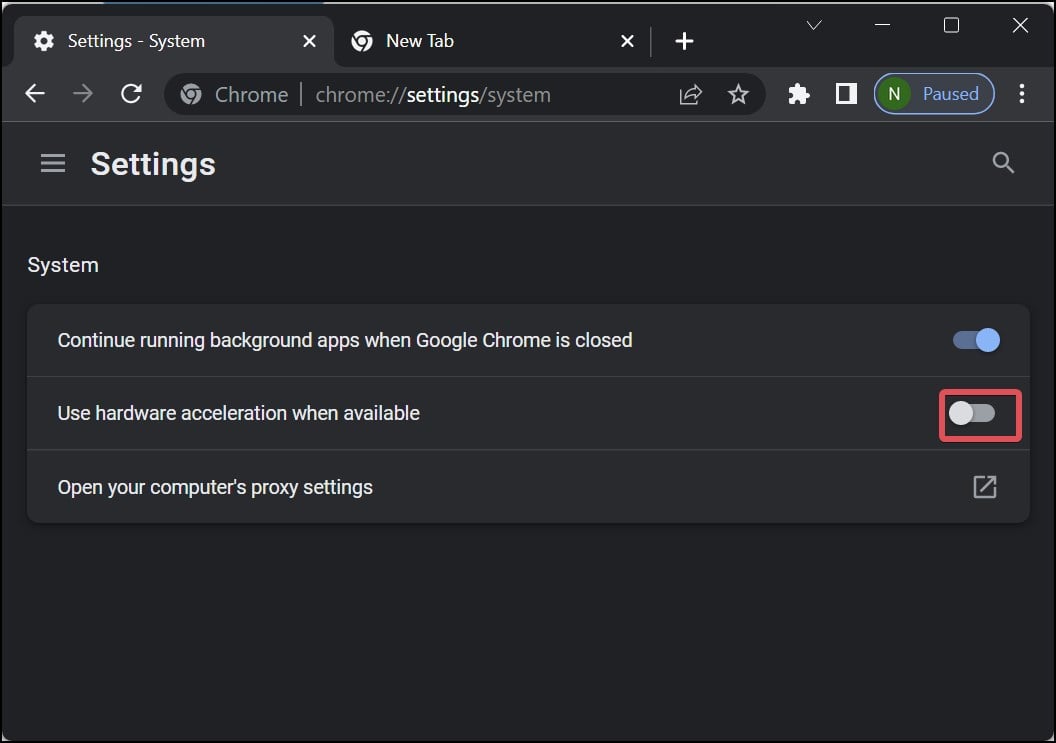 Haga clic en Relanzar.
Haga clic en Relanzar. 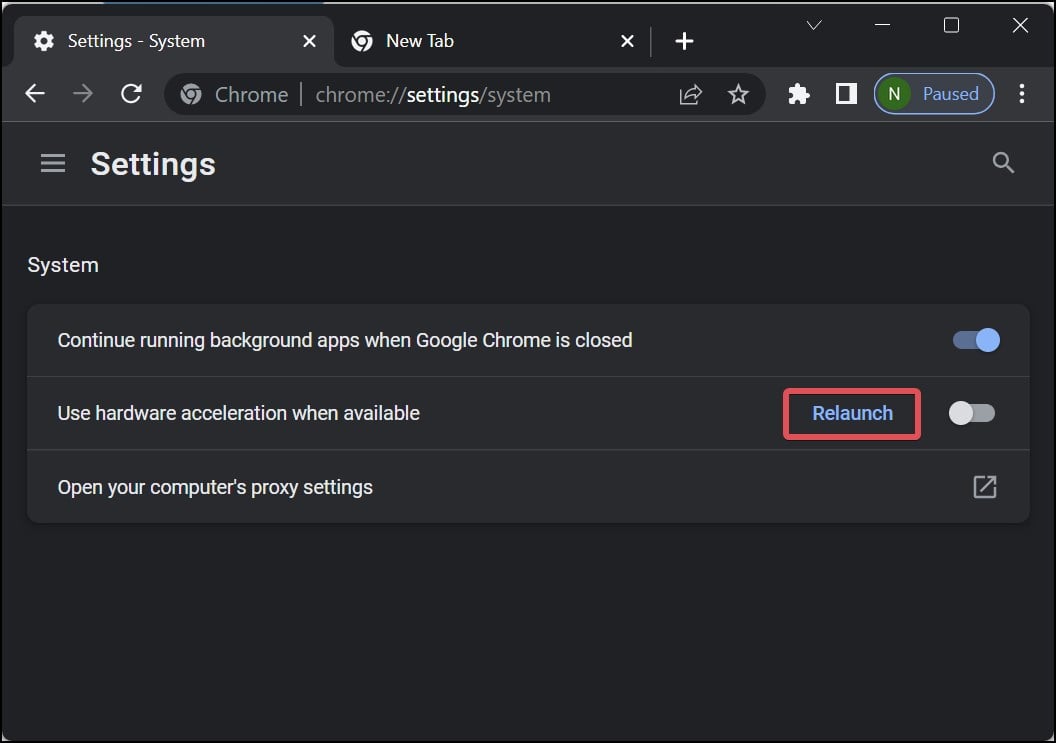 El navegador se reiniciará y la aceleración de hardware se desactivará. Ahora, vaya al sitio web donde encontró dicho error y verifique si el problema persiste.
El navegador se reiniciará y la aceleración de hardware se desactivará. Ahora, vaya al sitio web donde encontró dicho error y verifique si el problema persiste.
En los dispositivos Mac, la función de aceleración de hardware se activa automáticamente y no hay forma de desactivarla.
Permitir que los sitios usen Java Script
Por lo general, javascript está habilitado de forma predeterminada para todos los sitios en la mayoría de los navegadores en estos días. Sin embargo, también brindan la flexibilidad de deshabilitarlo o apagarlo para un sitio web específico. Deshabilitar el acceso de javascript a un sitio web puede evitar que vea los contenidos multimedia, como videos, fotos y otros materiales gráficos.
Así es como puede habilitarlo en el navegador Chrome.
Vaya a Configuración de Chrome. Vaya a Privacidad y seguridad> Configuración del sitio.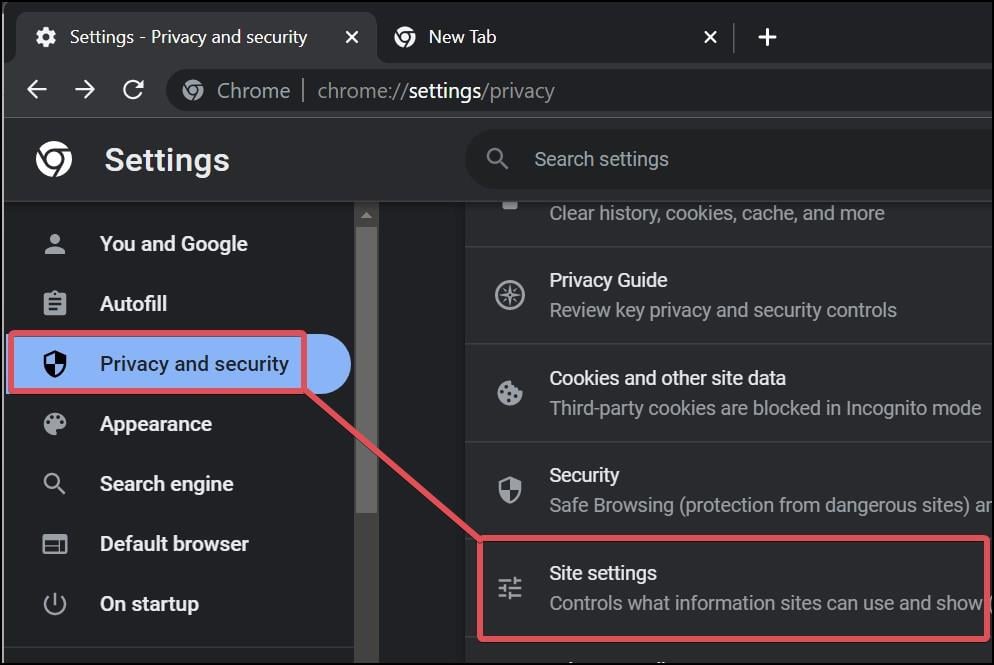 Desplácese hacia abajo hasta la sección Contenido y haga clic en la opción.
Desplácese hacia abajo hasta la sección Contenido y haga clic en la opción. 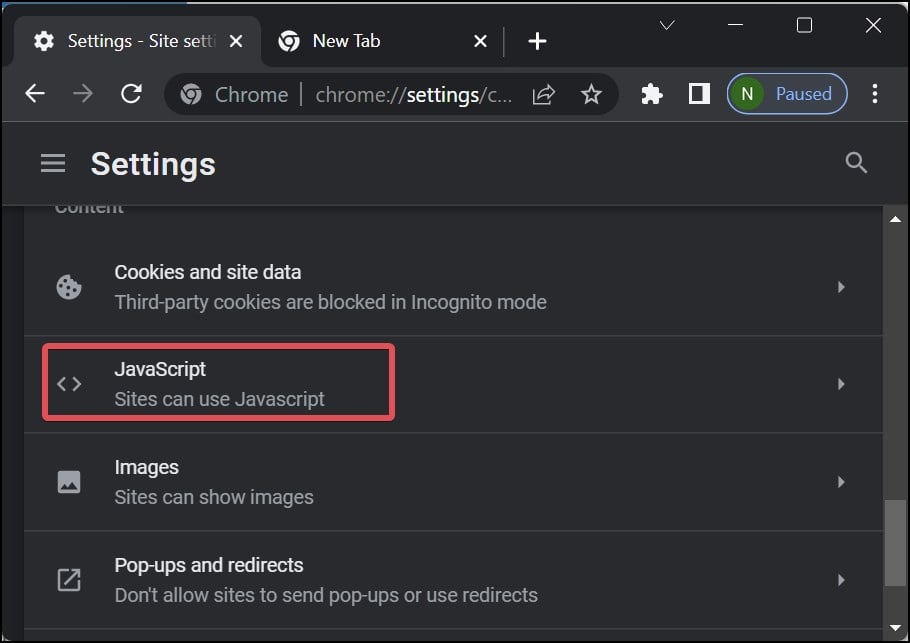 Seleccione los Sitios puede usar la opción Javascript si desea dar acceso javascript a todos los sitios web.
Seleccione los Sitios puede usar la opción Javascript si desea dar acceso javascript a todos los sitios web. 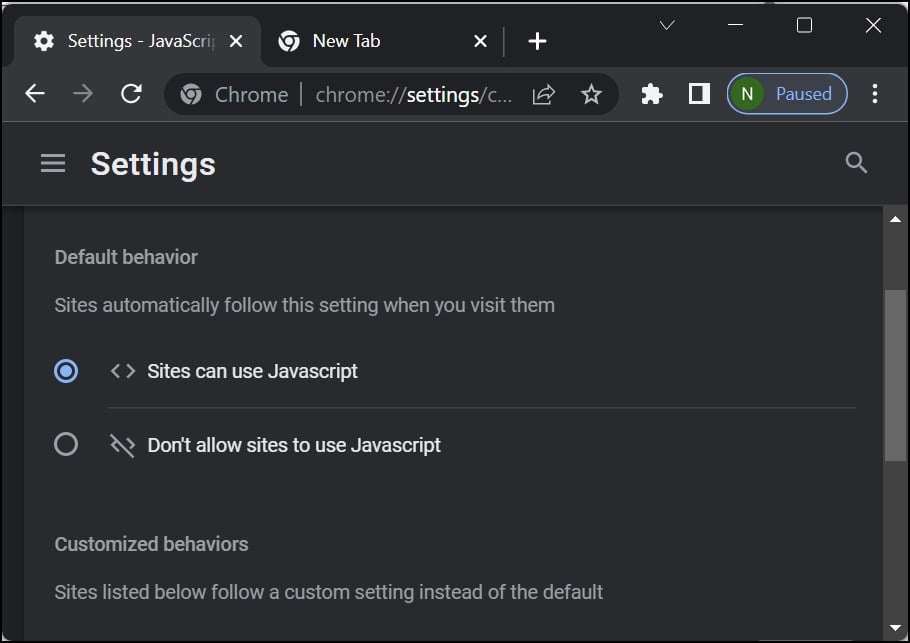 Si anteriormente configure un sitio web en la lista No se permite usar javascript, haga clic en los tres botones al costado del sitio web restringido y haga clic en eliminar.
Si anteriormente configure un sitio web en la lista No se permite usar javascript, haga clic en los tres botones al costado del sitio web restringido y haga clic en eliminar.
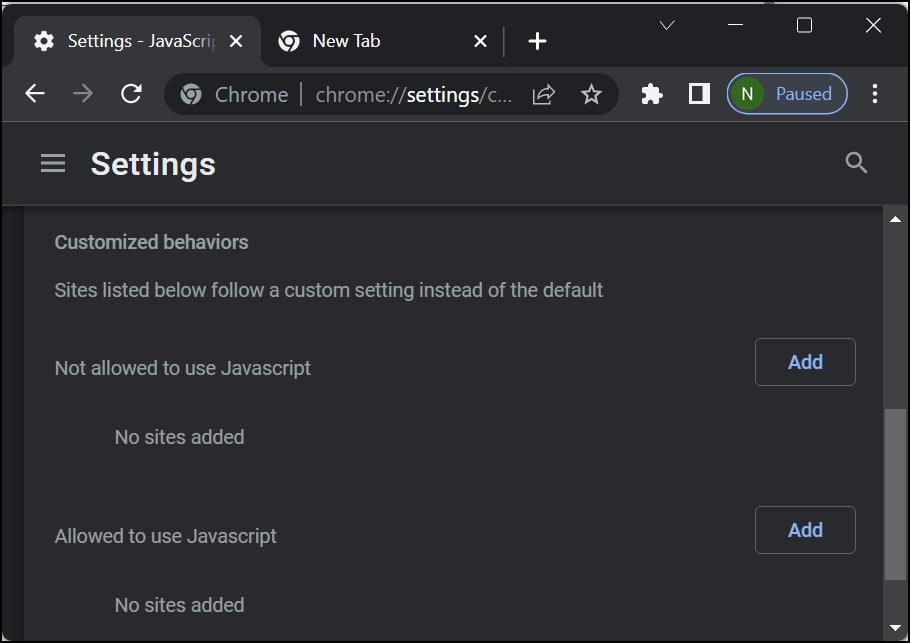 Finalmente, regrese al sitio web y intenta acceder al video.
Finalmente, regrese al sitio web y intenta acceder al video.
Estos son los pasos que debe seguir para habilitar javascript en Safari para dispositivos Mac.
Haga clic en el botón Safari en la esquina superior izquierda de la pantalla. Selecciona Preferencias. Vaya a la sección Seguridad. Seleccione Permitir complementos Haga clic en Administrar la configuración del sitio web. Marque la opción Habilitar JavaScript. 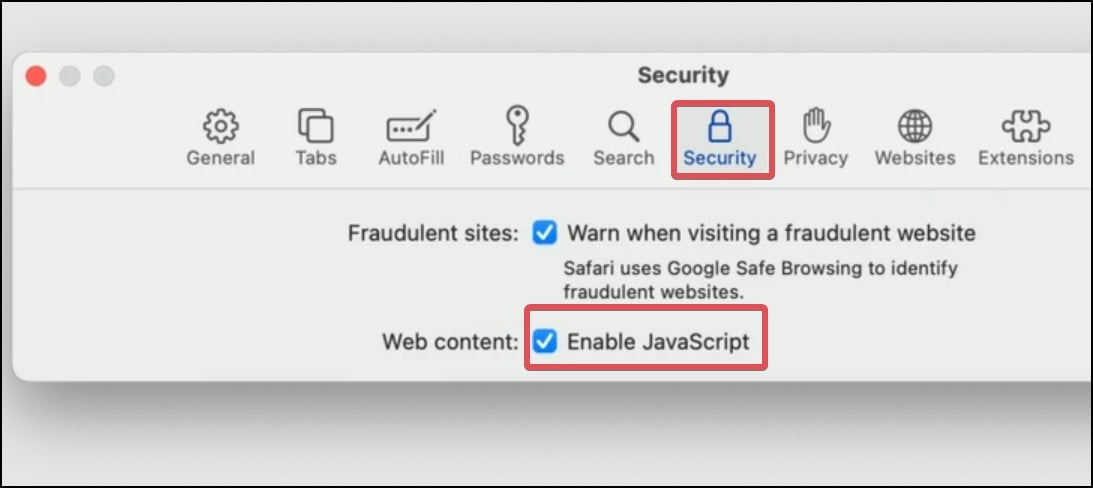 Reinicie el Navegador y vea si el problema está resuelto.
Reinicie el Navegador y vea si el problema está resuelto.
Borrar caché de aplicaciones
Este error se ve muy comúnmente en aplicaciones basadas en dispositivos móviles que usan un navegador integrado para reproducir videos y abrir enlaces. La aplicación Facebook Messenger y Youtube son aplicaciones en las que los usuarios enfrentan este problema.
Si tiene problemas similares con la aplicación, puede resolverlos borrando el caché de la aplicación.
Aquí se explica cómo borrar la memoria caché de la aplicación en los dispositivos Android.
Vaya a Configuración. Selecciona Administrar aplicaciones. Busque Messenger o cualquier otra aplicación en la que tenga este problema en la lista. Toca Borrar caché.
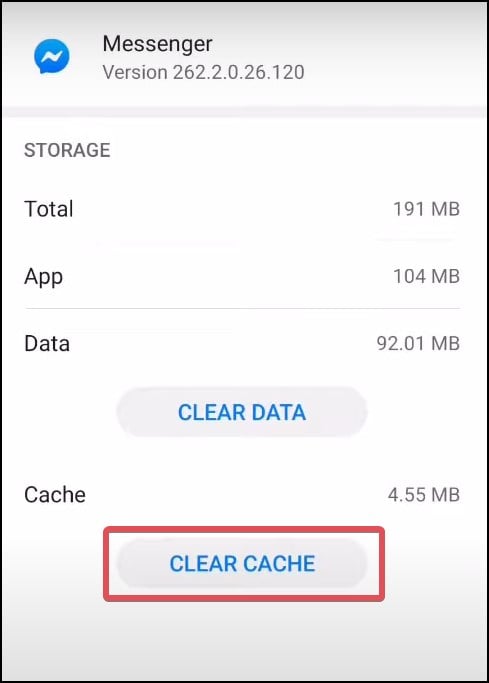
En IOS, vaya a Configuración> General> Almacenamiento de iPhone> Administrar almacenamiento. Busque la aplicación de mensajería y seleccione Descargar aplicación.